Ubuntu Linux操作系统中的用户管理
正如你注意到的那样,在ubuntu一天天的使用过程中,大多数的任务都被轻易得完成了。但是,当你准备扩展你在ubuntu上的应用,例如,使用新的应用程序,组建一个家庭网络,以及增加一个新的用户的时候,会发生什么情况呢?这个简要的指引文章会与你分享一些技巧,包括创建和管理其他的用户,用其他的小技巧验证一些关键性的区别,以及提供了一些与root用户有关的技巧。也许,最关键的地方在于,这些步骤能够帮助你加强对ubuntu系统的使用,让它不仅仅是作为你的另一台个人桌面电脑而已。
第一章,理解ubuntu中的用户
你的ubuntu系统的安全性和多功能,严重依赖于你是如何给用户分配权限以及对其的使用方法的。与分析那些老套而繁琐的细节相比,理解ubuntu GNU/Linux环境是如何处理用户的原理,也许更为重要。
首先,当你安装ubuntu的时候,你会被要求创建一个用户帐号,这个初始用户帐号,会在home的文件目录中存储与其相关的用户文件,这同样适用于那些接下来被创建的用户,但是,对于你创建的第一个用户帐号,存在一些比较特殊的东西。
以我自己为例,当我安装ubuntu的时候,我创建了一个“mark”用户帐号。这个mark不仅仅是我的第一个ubuntu的用户,它还自动被授予了特殊的,非常强大的权限,这些权限是其他用户所不具备的。我的mark帐号能够创建用户,改变文件和文件目录,以及在ubuntu上完成一些管理员性质的功能,这些功能通常是用另一个重要的用户帐号“root”来完成的。
因此,在ubuntu中,你应该理解以下三个关键的用户:
* 在ubuntu被安装时创建的初始用户,在我这里叫mark
* root用户,通常拥有最高权限,因此也被认为是管理员。
* 其他所有的用户,我指的是那些在安装完毕之后再增加的基本用户
上面提到的这三类用户,每一类都有其自己的文件夹,自己的特有权限,以及最重要的,它们在你ubuntu系统中所扮演的特定的角色。在下面的段落中,我将说明,如何去激活并使用它们。让我们从基本用户开始吧。
注意:现在,我是假设你以初始用户的身份登陆的ubuntu,因为只有这样,你才会拥有进行下面这些任务所需要的权限。
第二章,创建和管理初级用户
当你在家中或者办公室安装了ubuntu后,不可避免的,会有别人来恳求你让他们使用这个系统。一些人可能想体验一下系统中默认安装的那些非常cool的应用程序中的一个,但是也有人非常希望看一看,GNU/Linux的力量。换句话说,你需要一个很好的办法,来给他们登入的权限,但是却无法接触那些系统的关键的功能。
第一步:通过用户与组的工具。
通过用户与用户组工具,你可以很轻易就创建一个基本用户。方法?打开你的主菜单,看见system选项没有?选中,再选择用户与组即可。
注意下面这个出现的信息:
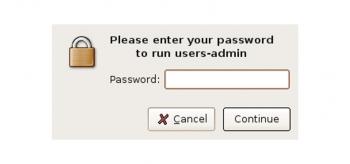
这是一个非常重要的信息,它所表达出来的,就是ubuntu的某种特性。在大多数的GNU/Linux系统中,特权用户通常都是root,而密码也是root所对应的密码。但是在ubuntu中,这个特权用户,就是你创建的初始用户,因此,你必须输入这个用户帐号的密码。
一旦你将密码输入,你就将拥有操作所有各种各样的管理员工具的权限。我会在“理解超级用户”一节中对这方面的原因进行进一步的阐述。
第二步:增加一个新的用户
你现在应当已经看见用户与组的工具了。现在,请选择右边的增加用户这个按钮,你对包含在什么帐号组的选择,取决于你添加的是什么性质的用户,以及你希望对你的ubuntu进行什么样的操作。如果你只是想添加一个基础用户,以便让其他人也能进入你的ubuntu系统,那么默认的选项就可以满足这个要求。
例如,我将添加我的儿子John作为我ubuntu系统的基础用户,这样他就能在我电脑上享受一些非常棒的GNU/Linux游戏。下面就是用户的示例信息,注意,我希望给我儿子既安全又好记忆的帐号,因此我选择了手工设置密码。
图2:增加一个拥有基本权限的新用户
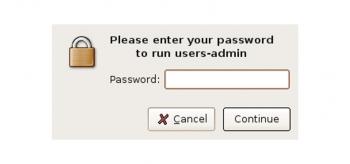
在你按下“OK”键之前,请点击顶上的“用户权限”标签。无论什么时候,当你想创建一个新用户时,这都是一个非常重要的步骤。
在这个标签下,你先要注意,默认给基础用户的那些访问权限。也许你希望改变其中的一些,例如“监视系统日志”,以及“连接到网络”,诸如此类。任何被勾上的的选项都将被允许让用户使用。还要确信,千万不要吧“执行系统管理任务”勾上。
一旦你对赋予新用户的权限完全满意之后,按下OK按钮。恩,此时,应该返回了用户与组工具的主窗口。现在,向下滚动,知道你看见你新增加的用户。在这里,我增加的是:john。如图三
图3:成功增加一个用户
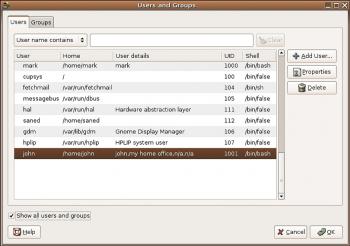
最后,在你添加新用户成功完成之后,别忘了再点击一次OK按钮。于是,你创建的帐号以及增加的信息就被保存了,ubuntu也会自动在home目录下创建这个新用户的目录文件。此时,你的新用户就能登陆系统并享受ubuntu GNU/Linux的乐趣了。
如果出于某种原因,登陆失败,请参考本文最好的故障处理方法。
第三步,进行进一步的改变
需要注意的是,只要你愿意,你可以通过选择用户名称并按下属性按钮来改变用户的属性。或者,如果这个用户某一天已经不再有存在的价值了,你可以选择它,并按下删除按钮。
如果你某一次决定删除基础用户,你应该知道,这个用户所对应的文件和文件夹是不会被自动清除的,只有用户的登陆权限会被移除。这是非常重要的先进特性,因为它允许你在不丢失任何文件的前提下恢复你所删除的用户。
如果你真的希望将用户的文件目录完全移除,你需要提供超级用户命令。这是一个初级ubuntu用户最好不要的步骤,当然,我对此在“理解超级用户”的部分也有详细的阐述。
第三章:创建和管理用户组
虽然将像john这样的新用户保持在他或她自己的用户组中没有什么不好,但是,也许你更希望将一个新用户分配到另外的专门的组中。这不仅仅是在管理用户权限上提供了便捷,还提供了共享文件的一种方法,以及其他一些便利等。
当然,你并不需要分配每一个新的用户到组中,因为默认这些用户是被分配到他们自己的个人组的。但是,如果你希望分配到自定义的组,那么下面就是一些关键的步骤。
第一步:启动用户和组工具。
和上面提到的一样,通过你的主菜单访问这个工具。当然,与之前让你修改或者使用“用户”选项不同的是,这次你应该点击“Grouo”标签。然后往下拉,一直到你看见新的用户为止。需要注意,与用户名有关的组已经被添加了。
第二步:增加一个组
现在,按下“添加组”这个按钮。你可以看见下面的这个图:
图4:将用户添加到特定组中
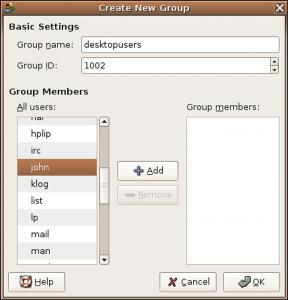
请仔细看我的例子,如图4,我创建了一个新的名叫“desktopusers”的组,然后选中了我的新用户john。通过按下中间的“添加”按钮,我将把john添加到这个组中。而且,你还可以通过按住Ctrl键来选中多个用户,并将他们一起增加到组中,个数不限。只是要确认一下,当你完成选择后别忘记了点击“增加”按钮。
好了,当你对你添加到新组中的多个用户都满意之后,请按下“OK”键。见图5。
图5:成功添加了一个新组
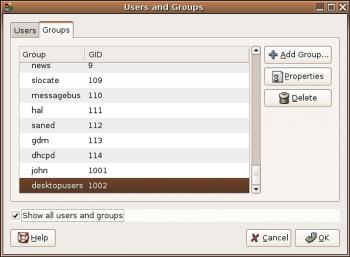
第四章:理解超级用户
刚才,我简要提到了在ubuntu中,有三类关键用户。这一章将向你讲述,为什么会存在特定的属性,以及root用户和初始用户帐户之间的关键区别。
想必你已经注意到了,为了实施上面那些步骤中的任何一个,你都需要以初始用户的身份登陆,也就是你在安装过程中创建的第一个帐户。这个用户被自动分配了超级用户的操作权限(同时也被称为sudo)。通过超级用户帐号,你可以进行系统级别的管理与修改。
在GNU/Linux中,功能最为强大的超级用户是root。当然,你可能已经发现了,root帐号并没有被自动包含到ubuntu的安装细节中。在默认情况下,root帐户并未被激活来供你使用。在那些你必须使用超级用户权限的地方, ubuntu允许你使用初始用户与sudo的接合来完成这样的任务。例如,如果你想删除home目录下一个基本用户的文件目录,你可以在终端下使用下面的命令:
cd /home
sudo delete john
你需要提供你的初始用户密码来执行sudo命令。这就防止了你不得不使用root来进行一些系统的初级管理,同时完全允许另一个帐户来充当超级用户,也保护了你系统的安全方面的缺陷。
那么,root到底是怎么回事呢?
为了避免直接使用,ubuntu在某种程度上隐藏了root帐号,除非你确实不得不需要的时候。作为替代,几乎所有的管理所需要的权限都赋予给了你的初始用户帐号。
但是,当你对你的ubuntu系统进行一些关键的修改或增强时,那些例子是怎么回事?我必须指出,这些并不是一个初级用户应该关心的。但是,如果你正出于和我类似的处境,例如试图向你的ubuntu中添加一些重要性类似于LTSP(LTSP 为Linux Terminal Server Project 的缩写. 安装的目的是为了提供多个工作站环境使用的伺服器,也就是常说的瘦客户端)的东西,此时,你可能就需要求助于root了。
再一次的,在你决定激活root帐户之前,我希望表达我的观点,就是你不应当在日常的管理中使用root,而且,如果你只是一个ubuntu系统的新手,读过一些说“你需要以root用户身份登陆”的文档,那么最好不要依照下面这些步骤操作。
好了,如果你一直读到了这里,那么你将不再需要任何所谓的简单的答案。想在ubuntu中激活root用户,你只需要按照第一章的那些步骤照着执行就可以了。但是,你需要选择root用户帐号并查看其属性标签,在那里,你可以手工设置root密码,并连续两次按OK来保存你的改变。我还想提醒一下,不要称为日常的root帐号用户,以及在需要的时候最好依赖与初始帐号和sudo。
第五章:一些问题的解决
对我来说,我很少在创建和管理用户的时候遇到问题。但是,也有一些东西是你可能需要记住的。
1 登陆错误。
如故你按照上面讲述的步骤添加了一个新的用户,但是遇到了某种奇怪的错误,那么也许是你在用户属性的选择上出了点问题。也许你遇到的问题包括在下面这些例子中:$HOME/.dmrc的配置有问题 ,或者 HOME/user目录根本就不存在,那么默认的目录会临时变成/root。
在这两种情况中,错误都是因为新用户的目录没有被合适地配置或者创建所引起的。要解决这样的问题是非常简单的,仅仅是将这个用户删除,然后按照上面的步骤重新来一遍。但是这一次,在添加用户的时候,点击“高级”标签,保证家目录那一行显示的是:
/HOME/$user
显然,这特指一个新用户的初始创建过程。
2 改变无法保存。
我遇到这种问题的次数比你想象的也许要多得多,看起来,一些时候,人们对上面这些步骤中的按下OK按键有一些搞不明白。你不仅仅需要在特定的属性窗口中按下OK按键,还要在用户与组的主窗口中再按一次,这样就可以正常保存了。
第六章:总结
现在,你已经知道了在ubuntu上创建和管理多重用户的所有步骤。更重要的是,在你需要运行一个命令或执行一个需要root权限操作的时候,你能够明白你在做什么。通过这些步骤的讲解,你就能够在保证安全性和稳定性的情况下与其它人分享你ubuntu系统的强大与乐趣!
| 自由广告区 |
| 分类导航 |
| 邮件新闻资讯: IT业界 | 邮件服务器 | 邮件趣闻 | 移动电邮 电子邮箱 | 反垃圾邮件|邮件客户端|网络安全 行业数据 | 邮件人物 | 网站公告 | 行业法规 网络技术: 邮件原理 | 网络协议 | 网络管理 | 传输介质 线路接入 | 路由接口 | 邮件存储 | 华为3Com CISCO技术 | 网络与服务器硬件 操作系统: Windows 9X | Linux&Uinx | Windows NT Windows Vista | FreeBSD | 其它操作系统 邮件服务器: 程序与开发 | Exchange | Qmail | Postfix Sendmail | MDaemon | Domino | Foxmail KerioMail | JavaMail | Winwebmail |James Merak&VisNetic | CMailServer | WinMail 金笛邮件系统 | 其它 | 反垃圾邮件: 综述| 客户端反垃圾邮件|服务器端反垃圾邮件 邮件客户端软件: Outlook | Foxmail | DreamMail| KooMail The bat | 雷鸟 | Eudora |Becky! |Pegasus IncrediMail |其它 电子邮箱: 个人邮箱 | 企业邮箱 |Gmail 移动电子邮件:服务器 | 客户端 | 技术前沿 邮件网络安全: 软件漏洞 | 安全知识 | 病毒公告 |防火墙 攻防技术 | 病毒查杀| ISA | 数字签名 邮件营销: Email营销 | 网络营销 | 营销技巧 |营销案例 邮件人才:招聘 | 职场 | 培训 | 指南 | 职场 解决方案: 邮件系统|反垃圾邮件 |安全 |移动电邮 |招标 产品评测: 邮件系统 |反垃圾邮件 |邮箱 |安全 |客户端 |